Fonctions en lien avec les notes
Insérer une image à l'intérieur d'une note
Fonctions en lien avec les perspectives
Insérer une image à l'intérieur d'une note
Si vous désirez insérer une image qui est enregistrée sur votre disque dur, localisez ladite image sur le disque dur et ouvrez-la à l'aide d'un visualiseur d'images. Celui-ci peut varier selon la configuration de l'ordinateur.
À
partir du menu Édition, sélectionnez Copier
ou Copier l'image.
Pour ajouter cette image à l'intérieur d'une note, créez une nouvelle note ou une élaboration.
Cliquez ensuite sur Insérer Media et sélectionnez Insérer Image .
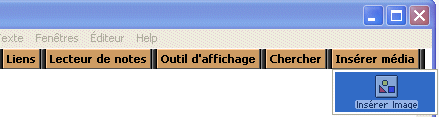
Un cadre apparaîtra à l'intérieur de la note que vous avez créée.
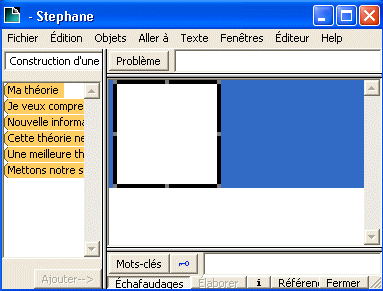
Sélectionnez le cadre noir en cliquant à l'intérieur de celui-ci. Son contour deviendra noir tel qu'illustré ci-dessous.
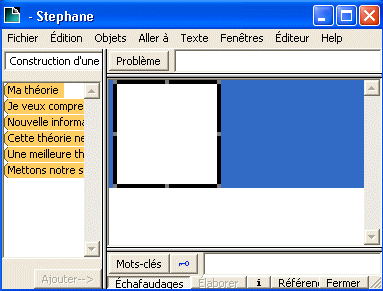
Si votre image est de grande taille, agrandissez le cadre en cliquant sur un coin gris.
À partir du menu Édition, sélectionnez Coller. L'image apparaîtra à l'intérieur du cadre noir.
